Huawei U8180 Quick Start Guide [de]
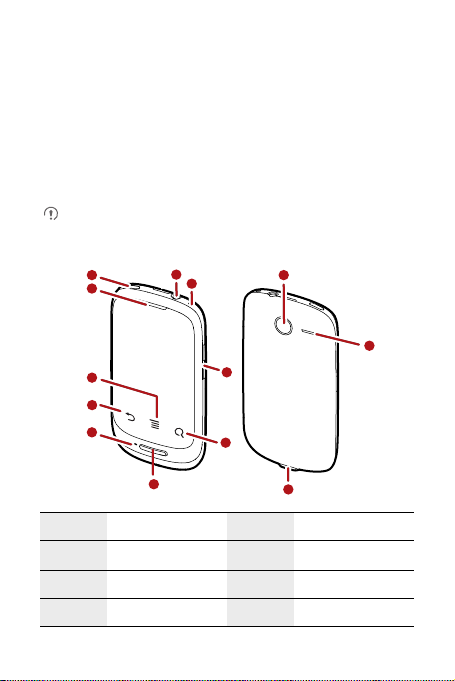
Verpackungsinhalt
• Mobiltelefon
• Ladegerät
•Akku
• Kurzanleitung
• USB-Kabel
Kurze Übersicht
Alle Abbildungen in dieser Anleitung dienen nur zur Referenz. Die reale
Erscheinung und Anzeige hängen vom gekauften Mobiltelefon ab.
1
2
3
4
5
10
9
6
1 Ein-/Aus-Taste 2 Ohrhörer
3
Menü
-Taste
5Mikrofon 6Taste Home
7 Suchtaste 8 Lautstärkeregler
11
12
8
7
13
4 Zurück-Taste
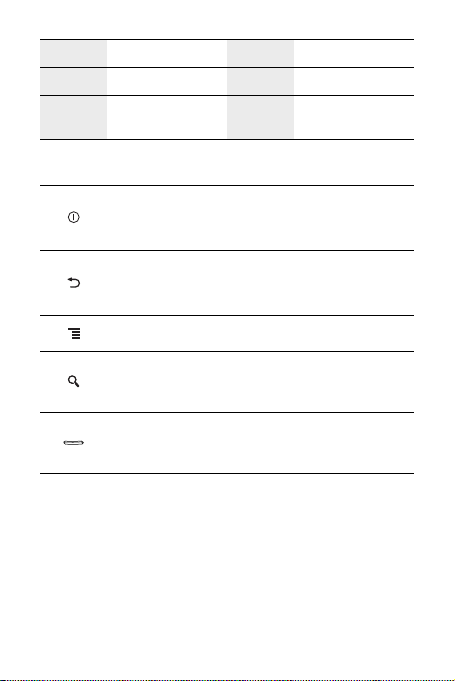
9 Loch für Armband 10 Kopfhörerbuchse
11 Kamera 12 Lautsprecher
13
Lade-/
Datenschnittstelle
Wichtige Funktionen schnell zur Hand
• Schaltet das Mobiltelefon ein.
• Gedrückt halten öffnet das Menü
• Sperrt den Bildschirm des eingeschalteten Mobiltelefons.
• Zur Rückkehr zum vorherigen Bildschirm.
• Zum Beenden laufender Anwendungen.
• Zum Ausblenden der Tastatur.
Öffnet das Menü für den aktiven Bildschirm.
• Berühren öffnet die Google-Suche zum Durchsuchen Ihres
Mobiltelefons und des Internets
• Längeres Berühren öffnet Google-Suche mit Sprache.
• Zur Rückkehr zum Startbildschirm.
• Längeres Berühren zeigt die zuletzt genutzten Anwendungen
an.
Telefonoptionen
.
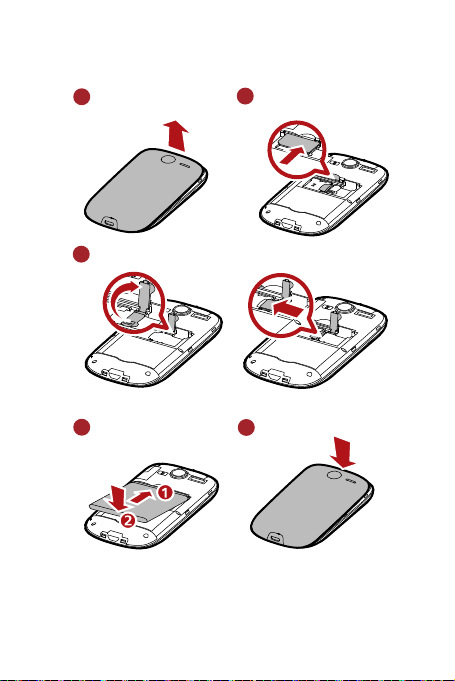
Bevor Sie beginnen
1
Akkuabdeckung entfernen
3
*microSD-Karte einlegen
*microSD-Karte ist optional
4
Akku einlegen
2
SIM-Karte einlegen
5
Akkuabdeckung schließen
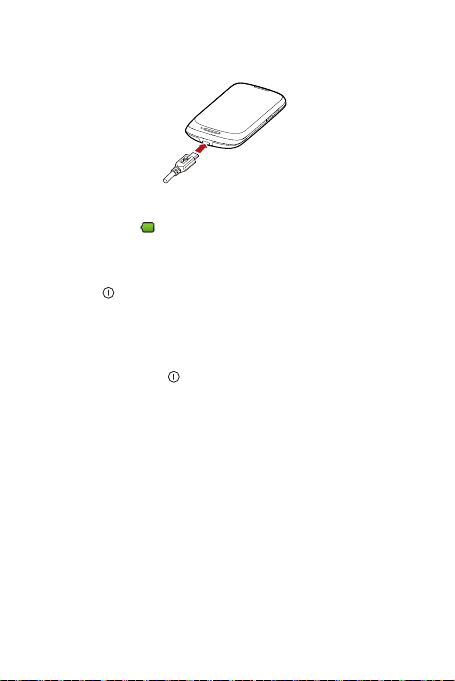
Akku aufladen
Wenn Ihr Mobiltelefon beim Aufladen eingeschaltet ist, zeigt die Batterielampe auf der
Benachrichtigungsleiste den Ladestatus an. Ändert sich die Farbe des
Batterielämpchens zu , wird angezeigt, dass das Telefon voll geladen ist.
Mobiltelefon einschalten
Drücken Sie . Wenn Sie Ihr Mobiltelefon zum ersten Mal einschalten, werden
Sie gebeten sich in Ihren Account einzuloggen und Ihr Mobiltelefon einzurichten.
Mobiltelefon ausschalten
1. Drücken Sie die Taste und halten Sie diese gedrückt, um das Menü
Telefonoptionen
2. Berühren Sie
3. Berühren Sie OK.
aufzurufen.
Ausschalten
.
Touchscreen verwenden
Viel Spaß mit Ihrem Touchscreen
•
Berühren
: Berühren Sie das gewünschte Element mit dem Finger, um eine
Auswahl zu bestätigen oder eine Anwendung zu starten.
•
Berühren und halten
Fingerspitze am selben Ort, bis das Mobiltelefon reagiert. Zum Beispiel können
Sie durch Berühren und Halten des Bildschirms in den meisten Fällen das
Optionsmenü des aktiven Bildschirms aufrufen.
: Berühren Sie den Bildschirm und halten Sie Ihre
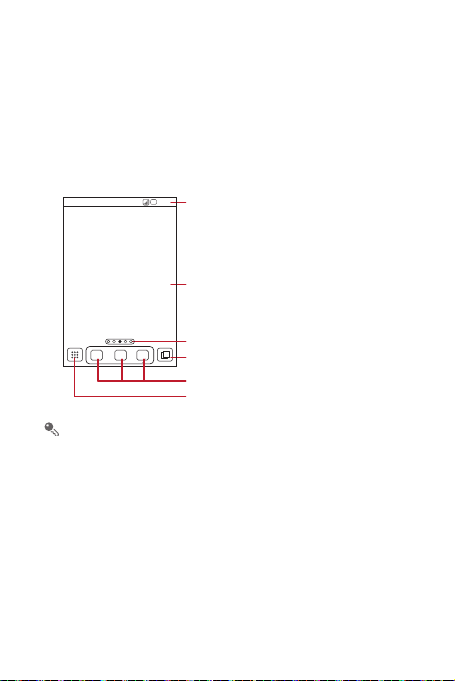
•
Berühren, um alle Ihre Anwendungen
anzuzeigen.
Shortcuts
Benachrichtigungsleiste:
Displaybereich:
Geben Sie die Seriennummer des aktuellen
Screens
Zeigt die Position der aktuellen Bildschirme
an.
Zeigt Erinnerungen und Statussymbole des
Telefons an. Sie können die
Benachrichtigungsleiste mit dem Finger
nach unten schieben, um das
Benachrichtigungsfenster zu öffnen.
Anzeige der Betriebs- und Anzeigebereiche
des Telefons.
10:23
Bewegen
: Bewegen Sie Ihren Finger vertikal oder horizontal über den
Bildschirm.
•
Ziehen
: Berühren und halten Sie das gewünschte Element mit dem Finger.
Ziehen Sie dann Ihren Finger an eine beliebige Stelle auf dem Bildschirm, um das
Element zu bewegen. Sie können diese Aktion verwenden, um ein Symbol auf
dem Bildschirm zu bewegen oder zu löschen.
Startbildschirm
Berühren Sie eines der Shortcut-Symbole so lange, bis das Mobiltelefon vibriert,
und ziehen Sie es an die gewünschte Position oder in den Papierkorb. Sie
können auch ein Bildschirmelement in die Shortcut-Position verschieben.
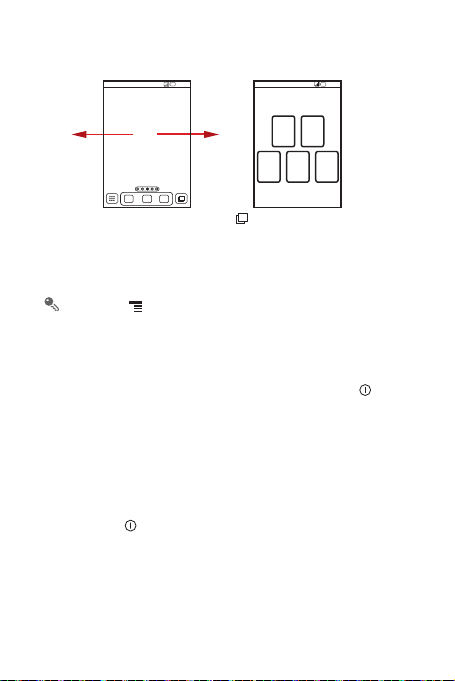
Andere Bereiche des Hauptbildschirms anzeigen
Bewegen Sie Ihren Finger
nach links oder rechts über
den Startbildschirm.
Berühren Sie >
Einstellungen
10:23
Auf drücken, um Vorschaubilder
des Startbildschirms und dessen
Erweiterungen anzuzeigen. Berühren
Sie ein Vorschaubild, um den Bildschirm
zu öffnen.
Einstellungen Home-Bildschirm
>
Bildschirmanzahl
und legen Sie die Bildschirmnummer fest.
10:23
>
Erweiterte
Bildschirm sperren
• Bei eingeschaltetem Mobiltelefon können Sie durch Drücken von den
Bildschirm sperren. Bei gesperrtem Schirm können Sie weiter Nachrichten
empfangen und Anrufe entgegennehmen.
• Der Bildschirm wird automatisch gesperrt, wenn Sie Ihr Mobiltelefon über einen
bestimmten Zeitraum nicht verwenden.
Bildschirm entsperren
1. Drücken Sie , um den Bildschirm zu aktivieren.
2. Ziehen Sie das Sperrsymbol von links nach rechts, um den Bildschirm zu
entsperren.
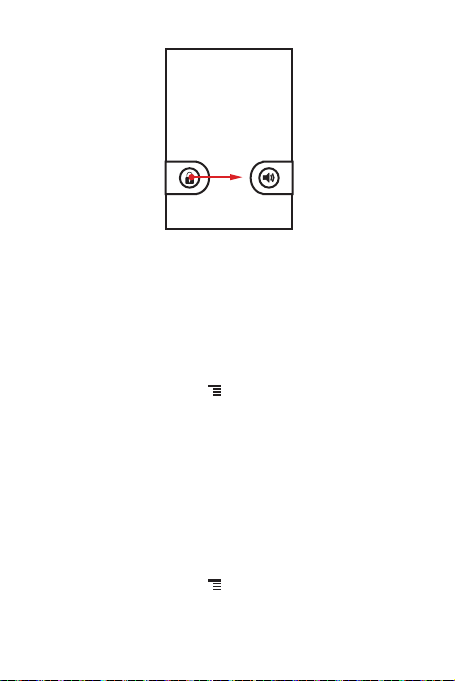
Neues Bildschirmelement hinzufügen
1. Berühren und halten Sie eine leere Fläche auf dem Hauptbildschirm bis das
Aktion auswählen
2. Wählen Sie ein Element aus, das zum Startbildschirm hinzugefügt werden soll.
Menü angezeigt wird.
Kontakte von einer SIM-Karte importieren
1. In der Kontaktliste berühren Sie >
2. Berühren Sie
3. Warten Sie, bis die Inhalte der SIM-Karte geladen wurden. Wählen Sie die
Kontakte aus, die Sie importieren möchten, oder berühren Sie
um alle Kontakte auszuwählen.
4. Berühren Sie
5. Bei mehreren eingerichteten Konten auf Ihrem Telefon berühren Sie das Konto,
in das Sie die Kontakte importieren möchten.
Von SIM-Karte kopieren
Kopieren
.
Kontakte verwalt en
.
.
Alle auswählen
Kontakte hinzufügen
1. In der Kontaktliste berühren Sie >
2. Bei mehreren Konten mit Kontakten berühren Sie das Konto, in dem Sie den
Kontakt hinzufügen möchten.
Neuer Kontakt
.
,
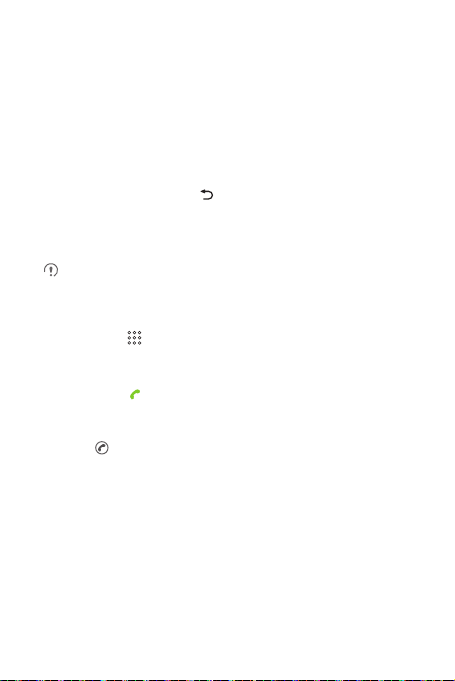
3. Geben Sie den Namen des Kontakts ein. Fügen Sie dann weitere Informationen
wie Telefonnummer oder Adresse hinzu.
4. Wenn Sie fertig sind, berühren Sie
speichern.
Fertig
, um die Kontaktinformationen zu
Anrufe tätigen
Um einen Anruf zu tätigen, können Sie die Anwendung
eine Nummer aus
Während eines Anrufs können Sie berühren, um zum Startbildschirm
zurückzukehren, wo Sie andere Funktionen nutzen können. Bewegen Sie die
Benachrichtigungsleiste nach unten, um zum Anrufbildschirm zurückzukehren, dann
berühren Sie
Blockieren Sie nicht das Mikrofon an der Unterseite Ihres Telefons, wenn Sie
möchten, dass Ihre Stimme gehört werden kann.
Kontakte
Aktueller Anruf
oder
.
Anrufe
auswählen.
Über Telefon anrufen
1. Berühren Sie >
2. Berühren Sie die entsprechenden Zifferntasten, um die Telefonnummer
einzugeben.
3. Berühren Sie , um das Gespräch aufzubauen.
Telefon
, um den Ziffernblock zu öffnen.
Eingehende Anrufe annehmen
Ziehen Sie nach rechts, um den Anruf zu beantworten.
Telefon
verwenden oder
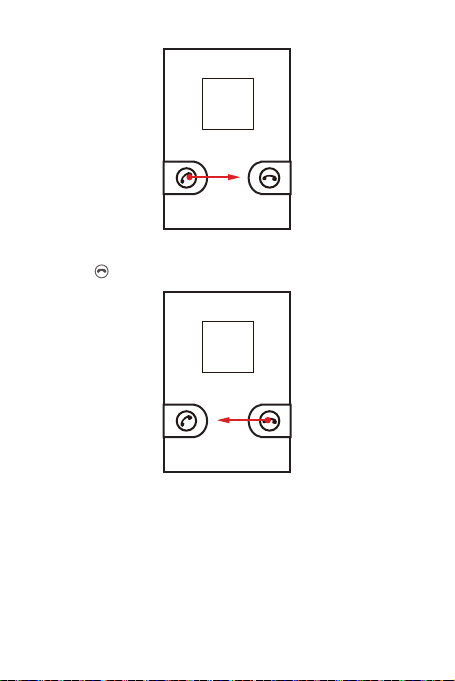
Eingehenden Anruf ablehnen
Ziehen Sie nach links, um den Anruf abzulehnen.
Anruf beenden
Berühren Sie während eines Anrufs
Ende
, um das Gespräch zu beenden.
Tastatur anzeigen
Verwenden Sie die Bildschirmtastatur, um Text einzugeben. Einige Anwendungen
öffnen die Bildschirmtastatur automatisch. In anderen können Sie ein Textfeld
berühren, um die Bildschirmtastatur zu öffnen.
Berühren Sie den Ort, an dem Sie schreiben möchten, um die Tastatur anzuzeigen.
